| Linux Tips | |
|
デュアルディスプレイを使うには(NVIDIA GeForce4編) 北浦訓行 |
|
X Window Systemは、PCに2枚のビデオカードを接続して(注)、1つのデスクトップを2台のディスプレイに表示するデュアルディスプレイ(デュアルヘッド)機能を持っている。ここでは、デュアルヘッドに対応したNVIDIAのGeForce4 Ti4400搭載のビデオカード(ABIT Siluro GF4 Ti4400)を使って、X Window Systemのデスクトップを2台のディスプレイに表示する方法を紹介する。
| 注:1枚のビデオカードでデュアルヘッドに対応しているものもある。 |
まず、NVIDIAのWebサイトにアクセスして、ドライバダウンロードページ(http://www.nvidia.com/drivers/)で[Graphics Driver]−[GeForce and TNT2]−[Linux IA32]を選択して、[Go!]ボタンをクリックする。
Linuxドライバのダウンロードページが表示され、NVIDIA-Linux-x86-1.0-5328-pkg1.runをダウンロードできる。ダウンロードしたら、X Window Systemは終了して、コンソールからrootでログインして以下のコマンドを実行する。
# sh NVIDIA-Linux-x86-1.0-5328-pkg1.run |
ライセンスが表示されるので[Accept]を選択すると、プログラムのインストールが始まる。最後に[OK]を選択すると、インストール作業は終了だ。
続いて、/etc/X11/XF86Config(あるいは/etc/X11/XF86Config-4)ファイルを修正する。Matrox Millennium G400の場合はX Window System上で動作する設定ツールがあったが、NVIDIAのLinuxドライバにはそのようなツールはないので、XF86Configを手動で修正する必要がある。
まず、/etc/X11/XF86Configをバックアップする。そして、以下の個所を修正する。
Section "Module" |
また、ドライバの修正やオプション指定の追加も必要だ。
Section "Device" |
設定が終わったらX Window Systemを起動する。両方のディスプレイに画面が表示されない場合は設定が誤っているので、設定ファイルを見直す必要がある。
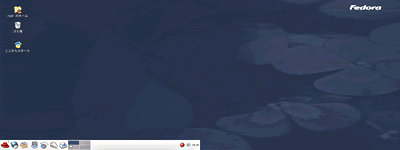 |
| デュアルヘッド(NVIDIAは「TwinView」と呼ぶ)のデスクトップ |
ちなみに、
Option "TwinViewOrientation" "設定" |
は、1台目のディスプレイに表示される画面に対する、2台目のディスプレイの位置を指定する。指定できるのは、「RightOf」(右側)、「LeftOf」(左側)、「Above」(上側)、「Below」(下側)、「Clone」(同じ画面)の5種類。NVIDIAのドライバには、これ以外にも非常に多くのオプションがある。オプション設定などについては、ドライバのダウンロードページにあるREADMEファイルを参照していただきたい。
また、筆者が試した限りでは、Fedora Core 1では、
Option "Metamodes" "1024x768,1280x1024" |
のように、2台のディスプレイを異なる解像度に設定すると、GNOMEパネルが表示されなくなった(Red Hat Linux 9は問題ない)。その場合は、一度TwinViewをオフにしてX Window Systemを起動する。デスクトップの上部にGNOMEパネルが表示されるので、元の位置に移動させればいい。
デュアルヘッド(TwinView)を使わない場合でも、NVIDIAのドライバの方がXFree86付属のドライバよりも処理速度が速くなることが体感できる。GeForce4などを搭載したビデオカードを使っている場合は、試してみてはいかがだろうか。
| Linux Tips Index |
| Linux Squareフォーラム Linux Tipsカテゴリ別インデックス |
|
- 【 pidof 】コマンド――コマンド名からプロセスIDを探す (2017/7/27)
本連載は、Linuxのコマンドについて、基本書式からオプション、具体的な実行例までを紹介していきます。今回は、コマンド名からプロセスIDを探す「pidof」コマンドです。 - Linuxの「ジョブコントロール」をマスターしよう (2017/7/21)
今回は、コマンドライン環境でのジョブコントロールを試してみましょう。X環境を持たないサーバ管理やリモート接続時に役立つ操作です - 【 pidstat 】コマンド――プロセスのリソース使用量を表示する (2017/7/21)
本連載は、Linuxのコマンドについて、基本書式からオプション、具体的な実行例までを紹介していきます。今回は、プロセスごとのCPUの使用率やI/Oデバイスの使用状況を表示する「pidstat」コマンドです。 - 【 iostat 】コマンド――I/Oデバイスの使用状況を表示する (2017/7/20)
本連載は、Linuxのコマンドについて、基本書式からオプション、具体的な実行例までを紹介していきます。今回は、I/Oデバイスの使用状況を表示する「iostat」コマンドです。
|
|




